Vsebina:
Način 1: Izklop sistemskega proxy strežnika
Pogosto je vzrok za obravnavano težavo aktiviran proxy strežnik v nastavitvah sistema. V tem primeru ga je potrebno izklopiti, tudi za diagnostične namene.
- Odprite "Nastavitve" – na primer, s kombinacijo tipk Win+I, in izberite točko "Omrežje in internet".
- Prek stranskega menija pojdite na razdelek "Proxy strežnik", nato pomaknite stran do bloka "Ročna nastavitev proxy strežnika" in poglejte stikalo "Uporabi proxy strežnik": če je v aktivnem položaju, ga enkrat kliknite z levim gumbom miške, da ga izklopite.
- Uveljavite spremembe s pritiskom na gumb "Shrani", nato preverite delovanje oddaljenih povezav – zdaj bi moralo vse delovati normalno.
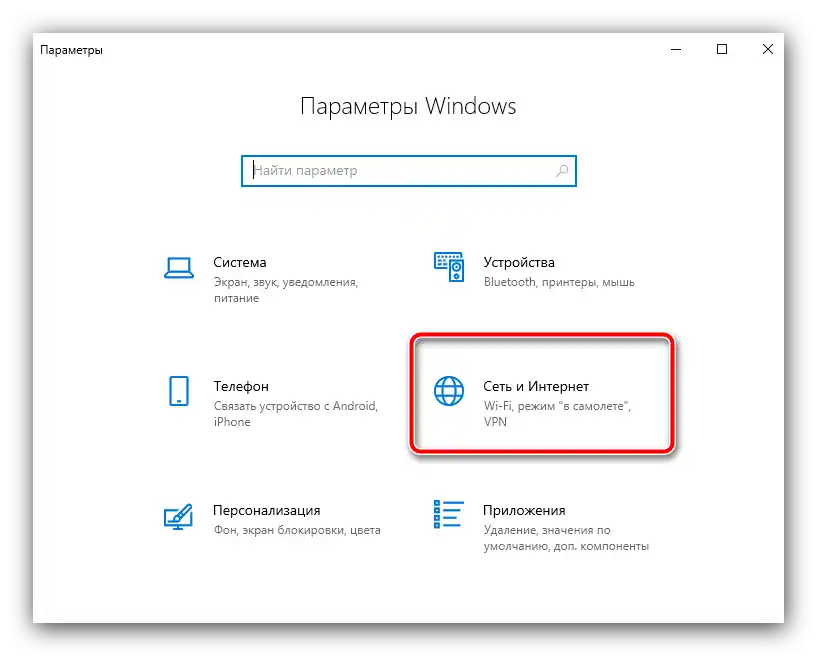
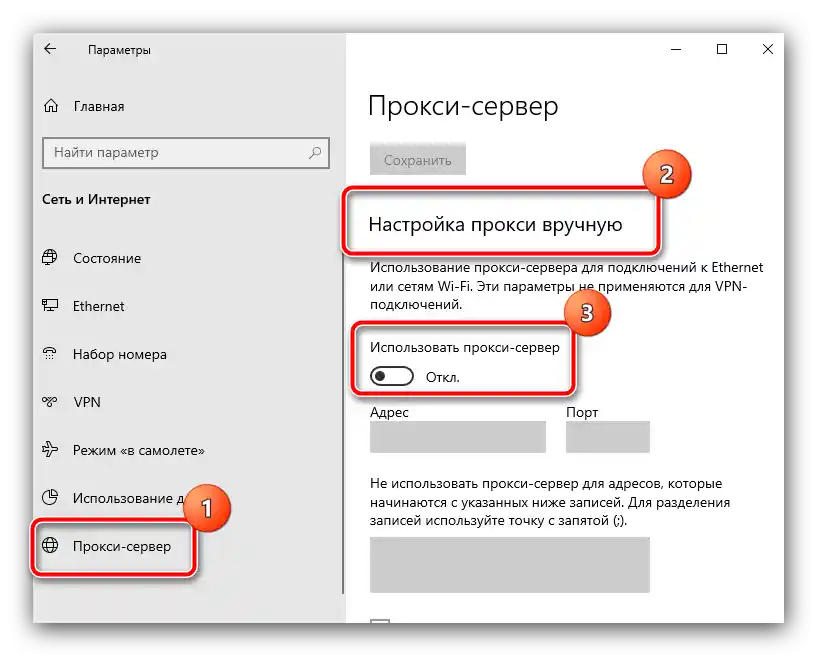
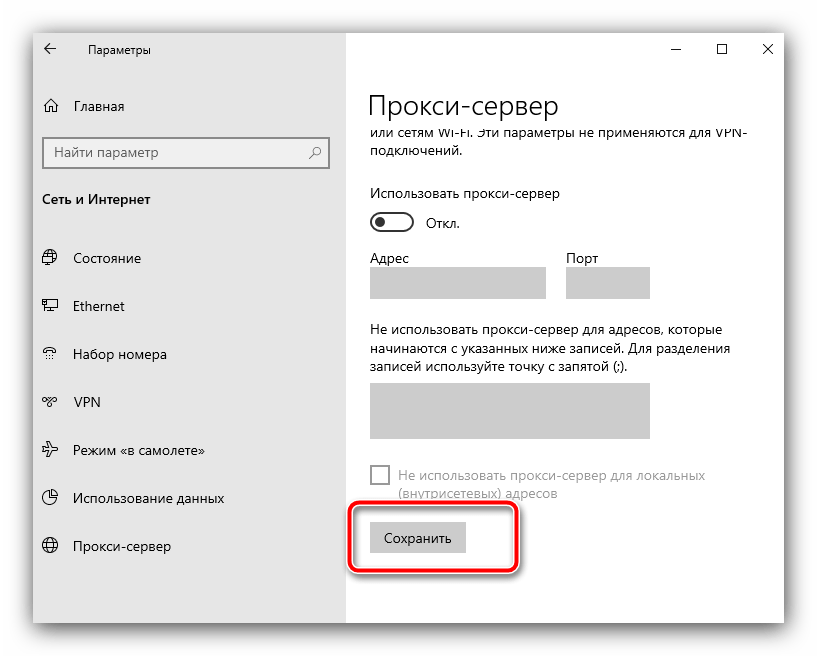
Na žalost izklop proxy strežnika ne pomaga vedno – če napaka ostaja, uporabite spodaj opisane metode.
Način 2: Ponastavitev nastavitev sistemskega brskalnika
Vsi spletni brskalniki v Windows na tak ali drugačen način uporabljajo nastavitve Internet Explorer, zato lahko zaradi težav z njimi pride tudi do napake pri oddaljeni povezavi.Na srečo so razvijalci predvideli to možnost, tako da lahko nastavitve ponastavite.
- Pritisnite kombinacijo tipk Win+R – odprlo se bo okno "Zaženi", v katerem vnesite ukaz
inetcpl.cplin kliknite "V redu". - Tukaj preidite na zavihek "Dodatno" in uporabite gumb "Ponastavi", ki se nahaja na dnu okna.
- Pozorno preberite opozorilo, nato označite možnost "Izbriši osebne nastavitve" in pritisnite "Ponastavi".
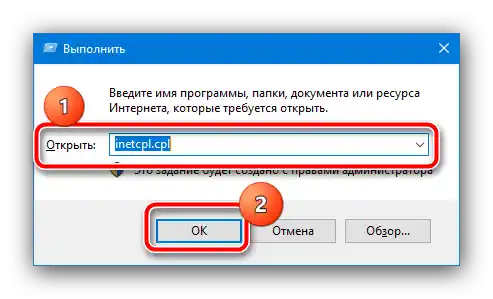
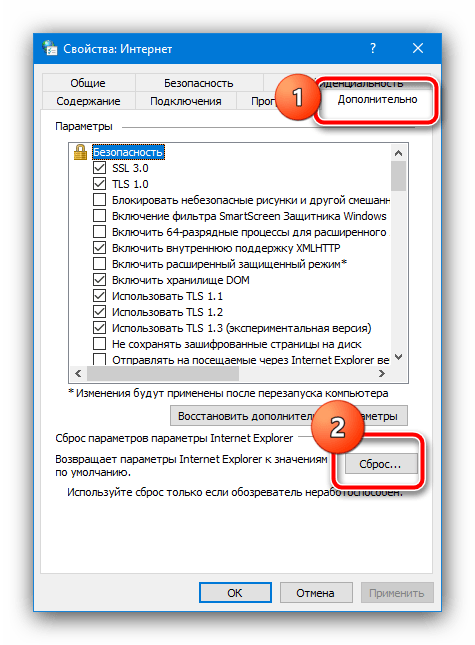
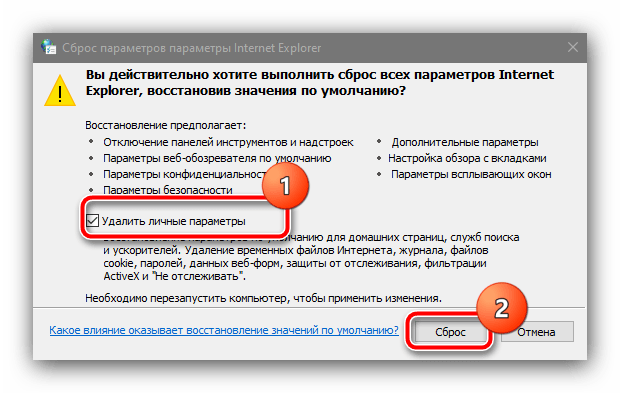
Znova zaženite računalnik ali prenosnik in poskusite vzpostaviti oddaljeno povezavo – zdaj bi moralo vse delovati brez težav.
Način 3: Nastavitev požarnega zidu
Včasih lahko težavo povzročajo pravila blokiranja v požarnem zidu Windows: morda ni dovoljenja za oddaljen dostop. Preverite ga in odpravite nepravilne nastavitve na naslednji način:
- Najprej poskusimo onemogočiti požarni zid, kar se izvede preko "Nadzorne plošče". Za njeno odprtje uporabite "Iskanje": kliknite na gumb ali vrstico, vnesite besedo
nadzornain uporabite ustrezen rezultat. - Vključite prikaz velikih ikon, nato odprite točko "Požarni zid Windows Defenderja".
- V levem stranskem meniju se nahaja možnost "Vklopi ali izklopi požarni zid Windows".
- Tukaj označite možnosti "Onemogoči požarni zid Windows" za vse predstavljene tipe omrežij, nato pritisnite "V redu".
- Preverite delovanje oddaljene povezave – če je težava izginila, je težava zagotovo v pravilih požarnega zidu. Podroben pregled nastavitev tega komponenta lahko najdete na naslednji povezavi.
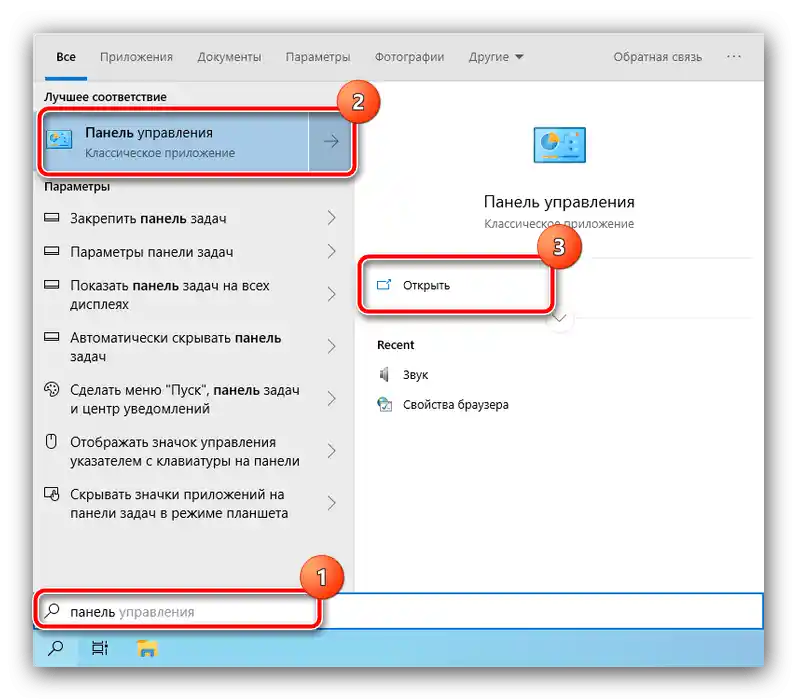
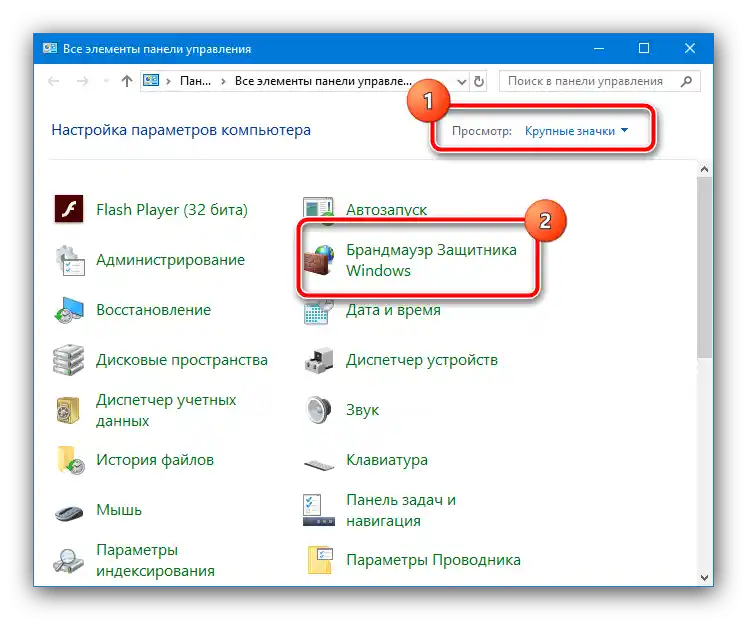

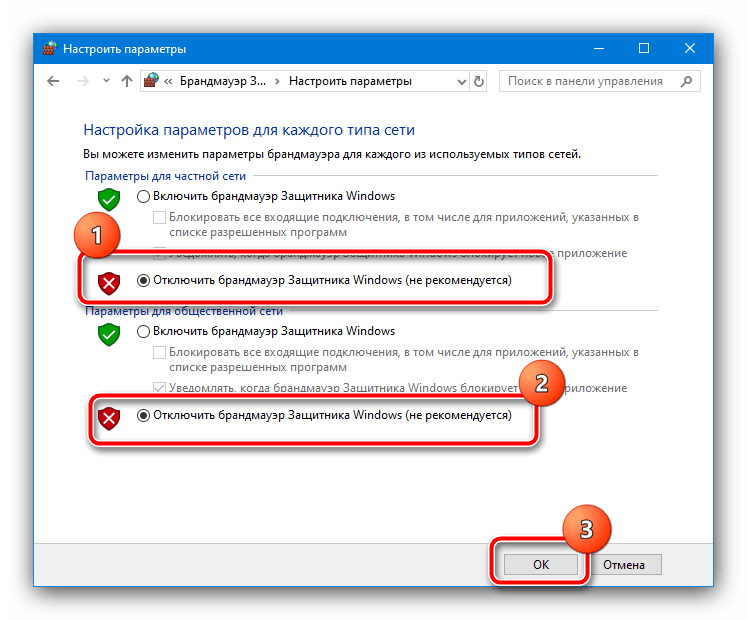
Prav tako ne pozabite, da mnogi protivirusni programi vključujejo lastno orodje za zaščito interneta, ki pogosto ovira normalno delovanje oddaljene povezave.V tem primeru bo delovalo le njegovo začasno onemogočenje.
Podrobnosti: Kako začasno onemogočiti antivirus
Način 4: Ponovni zagon storitev
V nekaterih primerih napako povzročajo zagozdene omrežne storitve Windows. Težavo lahko rešite z njihovim ponovnim zagonom, ki ga izvedete na naslednji način:
- Upravitelj storitev lahko zaženete preko okna "Zaženi": ponovite korake iz 1. točke drugega načina, vendar vnesite poizvedbo
services.msc. - V vmesniku upravljanja poiščite položaj z imenom "DHCP-klient", kliknite nanj PKM in izberite možnost "Ponovno zaženi".
- Ponovite prejšnje korake za točko "DNS-klient".
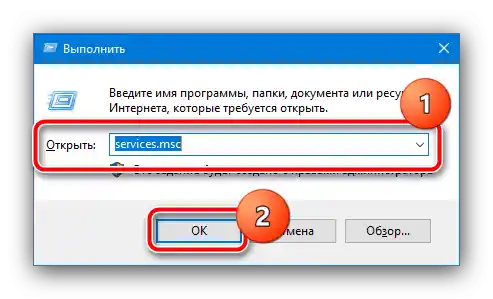
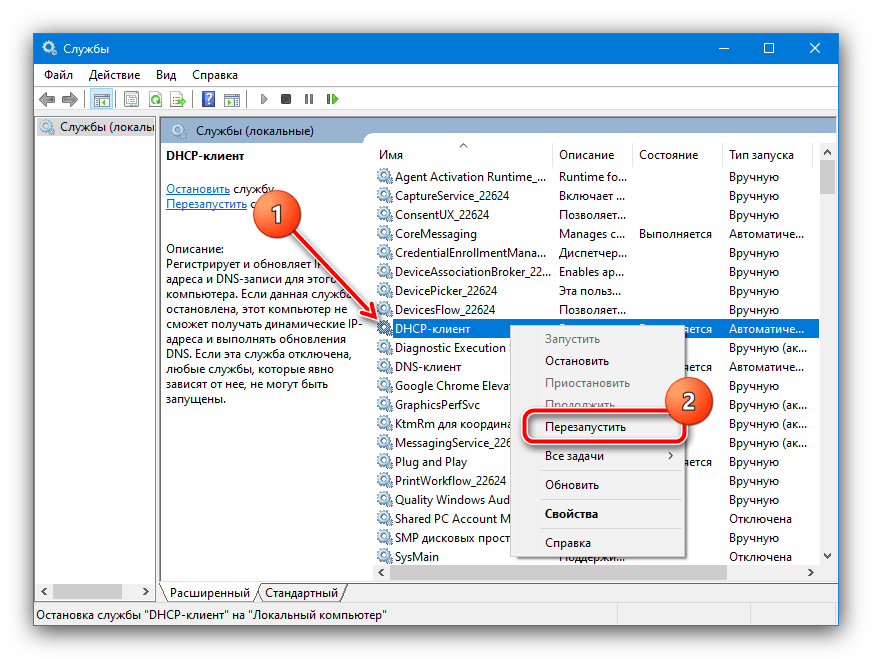
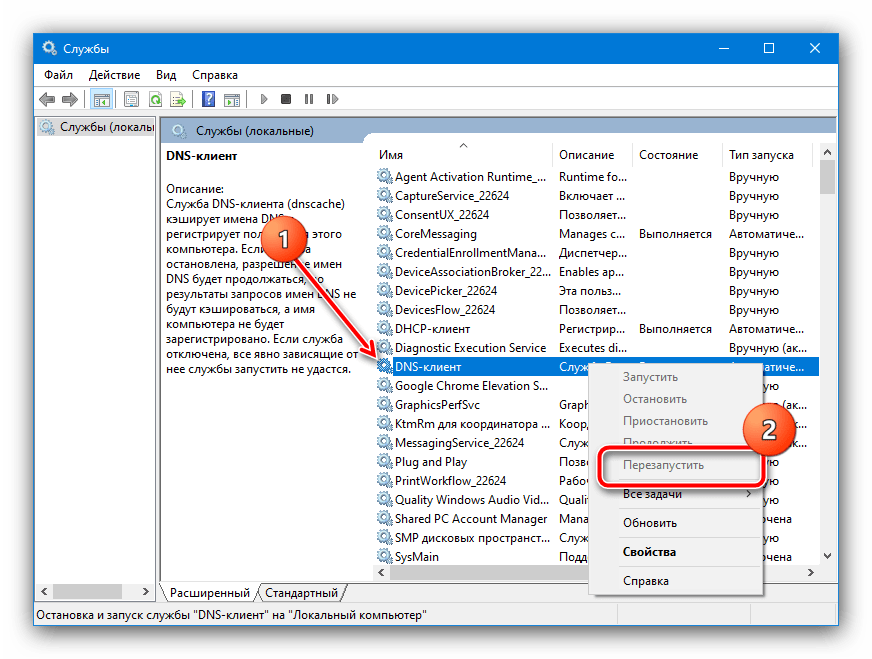
Zaprite vmesnik in preverite povezavo: če je bila težava v storitvah, bi morale biti težave odpravljene.
Način 5: Ponastavitev omrežnih nastavitev
Za rešitev obravnavane težave lahko tudi izvedete ponastavitev omrežnih nastavitev s pomočjo ukazov. Običajno je ta metoda učinkovitejša od uporabe grafičnega vmesnika.
- Za izvedbo operacij "Ukazna vrstica" je treba zagnati z imenom skrbnika. Pri tem nam bo pomagal že omenjeni "Iskanje": vnesite ime orodja in nato uporabite ustrezno možnost na nadzorni plošči.
Podrobnosti: {innerlink id='8403', txt='Kako odpreti "Ukazno vrstico" kot skrbnik v Windows 7'} in Windows 10
- Po pojavu vmesnika za vnos ukazov zaporedoma vnesite ukaze iz priloženega seznama, pritisnite Enter po vsakem:
ipconfig /flushdns
nbtstat -R
nbtstat -RR
netsh int reset all
netsh int ip reset
netsh winsock reset - Zaprite "Ukazno vrstico" in ponovno zaženite računalnik.
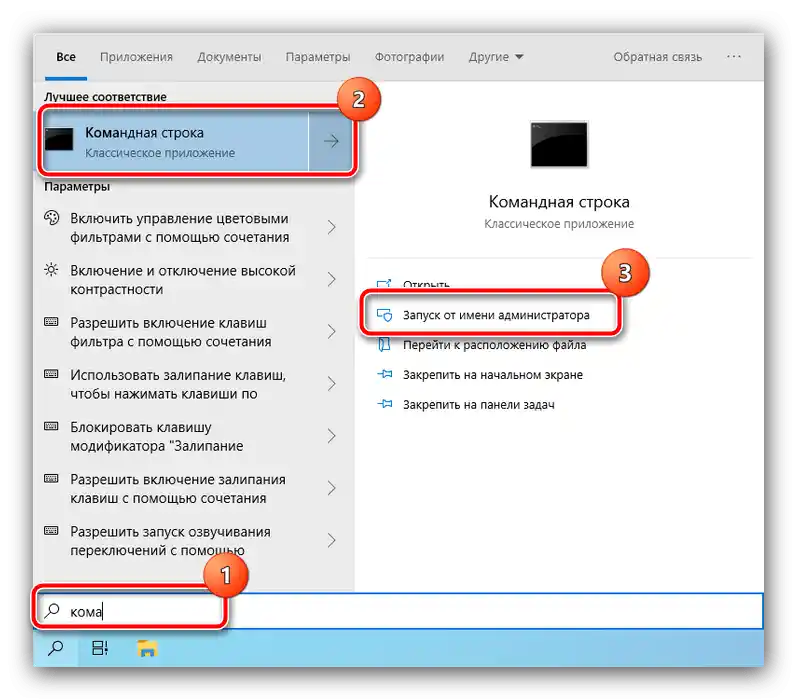
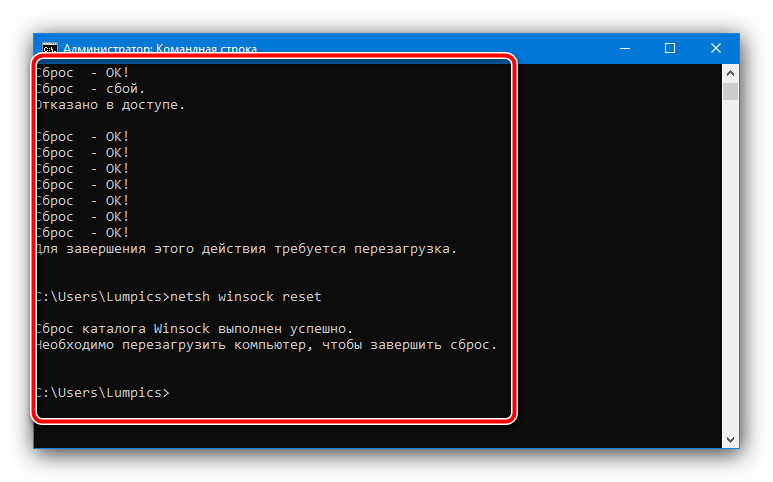
Poskusite vzpostaviti oddaljeno povezavo – zdaj bi morala delovati brez težav.